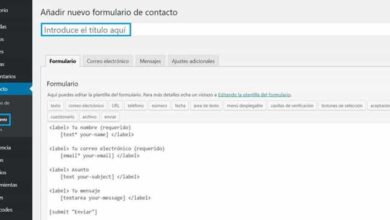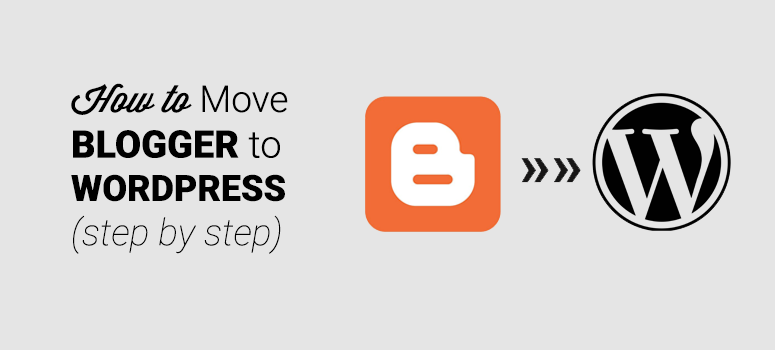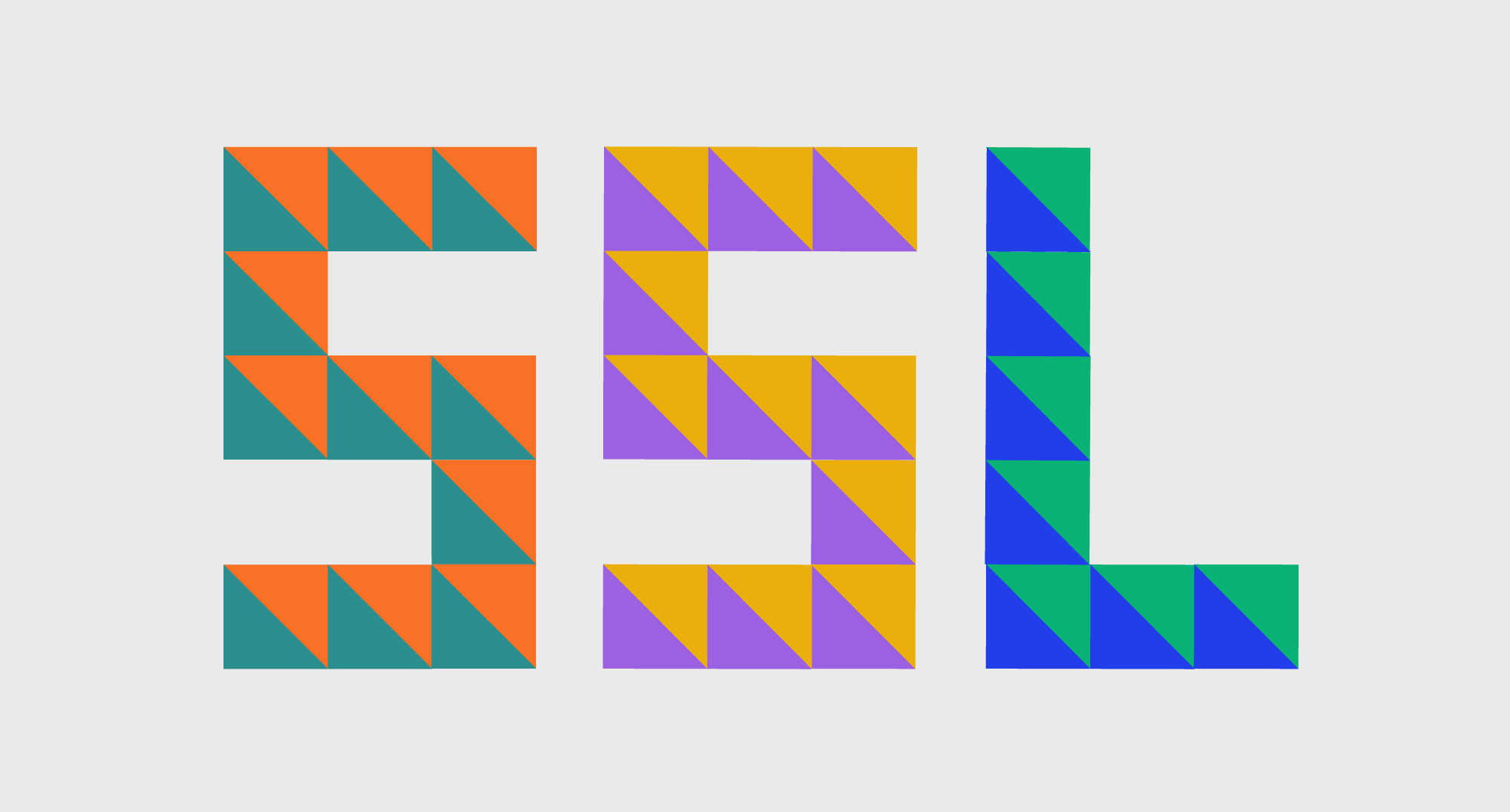كيفية تحديد سمة WordPress والمكونات الإضافية التي يستخدمها موقع الويب؟

من الشائع اليوم العثور على سمات Wordpress على العديد من صفحات الإنترنت . والتي يمكن أن تكون بمثابة مصدر إلهام لتصميم مواقع الويب الخاصة بنا. بالإضافة إلى المكونات الإضافية المختلفة التي يمكن أن تساعدنا في تعديل مساحة الويب المذكورة. وتعديل أو توسيع شريط الأدوات والموارد الأخرى لتلبية أي احتياجات في برنامج. بالنظر إلى ذلك ، سوف نوضح لك في هذه المقالة كيفية اكتشاف سمة Wordpress والمكونات الإضافية التي يستخدمها موقع الويب حتى تعرف كيفية تحرير موقع الويب الخاص بك.
هل يمكنك أن ترى في لمحة كم عدد المكونات الإضافية التي يحتوي عليها موقع الويب وما هي المكونات الإضافية؟
في الواقع ، لاكتشاف عدد المكونات الإضافية التي يحتوي عليها موقع الويب. يجب عليك استخدام كاشف لرؤيتها بسهولة ولهذا عليك فقط الانتقال إلى موقع الويب الخاص بالصفحة المذكورة التي تريد مراقبتها واستخدام الطريقة اليدوية دون الحاجة إلى تنزيل أي خارجي أداة أو برنامج يمنحك وظائف لتتمكن من مراقبة الإضافات بطريقة معقدة للغاية. باستخدام الطريقة اليدوية . فهي سريعة جدًا وستتمكن من رؤية المعلومات بالعين المجردة بسهولة شديدة . على الرغم من أن المعلومات ليست مفصلة تمامًا لأن كل موقع Wordpress يحتوي على خيارات خصوصية وأمان محددة.
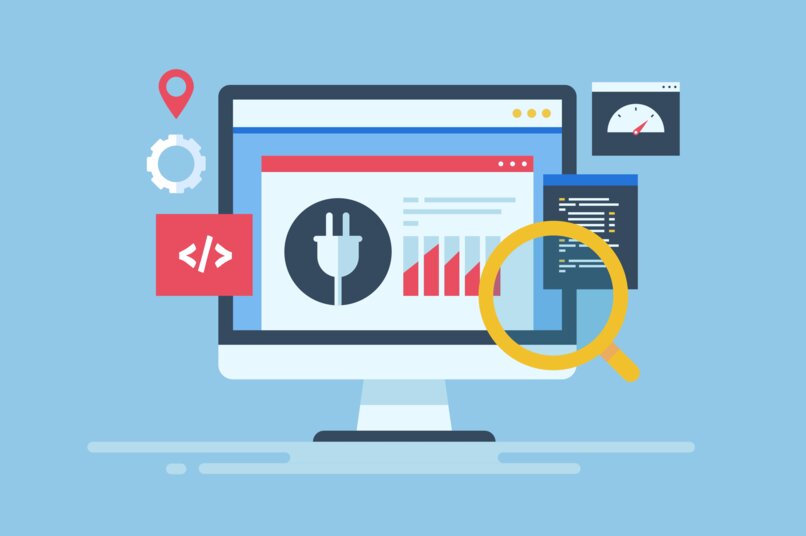
كيف يعمل كاشف القالب أو البرنامج المساعد؟
هذه أدوات أساسية لأي مطور صفحات ويب ومن بين وظائفها أنها قادرة على اكتشاف القالب المستخدم من قبل أي منصة اجتماعية مفتوحة . مما يجلب العديد من الفوائد عند تصميم صفحة حيث يمكنك اختيار أفضل المكونات الإضافية لـ Wordpress لـ موقع الويب الخاص بك. من ناحية أخرى . فإنه يعمل أيضًا كنموذج للمستخدمين المبدعين في هذا العالم الرقمي . حيث أنه باستخدام هذه الأدوات من السهل جدًا تحديد القالب الذي تم من خلاله الحصول على العديد من الأفكار لتحقيق النتيجة المتوقعة.
إنه يعمل أيضًا على اكتشاف أن ملحقات Wordpress يتم استخدامها . وهو أمر جذاب للغاية للمطورين حيث يمكنهم الحصول على معلومات قيمة للغاية حول كيفية تقديم عناصر إلى صفحة الويب التي تسمح لنا بالتفاعل مع المستخدم بطريقة ممتعة ومسلية.
أخيرًا . من المهم الإشارة إلى أنه بدون هذا النوع من الأدوات. يضيع العديد من المبدعين وقتهم في محاولة تطوير بعض المكونات الإضافية للإنشاء. باستخدام أكواد يدوية عندما تكون هناك طرق أخرى أسرع وأسهل على منصة Wordpress.
ما الأداة التي يمكن أن تساعدك في اكتشاف سمة موقع الويب؟
بفضل حقيقة أن منشئو Wordpress قد كرسوا أنفسهم لإنشاء أدوات عملية للغاية لاكتشاف أي موضوع يحتوي على موقع ويب وبالتالي تكون قادرًا على تنزيله على موقعه الرسمي ، يمكنك استخدامها على موقع الويب الخاص بك وتكشف هذه الوظائف السهلة الموضوع والإضافات بالتفصيل أنك تستخدم موقع الويب:
ووردبريس موضوع الكاشف
تمنحك هذه الأداة معلومات متنوعة حول موضوع ما. ما عليك سوى الانتقال إلى عنوان URL الخاص بموقعها الرسمي وستمنحك هذه الأدوات جميع البيانات المتوفرة هناك.
ستجد أيضًا وصفًا للمؤلف والملحقات وحتى شعبية السمة ويمكنك أيضًا التحقق مما إذا كان الموضوع متاحًا للتنزيل. ما عليك سوى تسجيل الدخول والدخول إلى لوحة إدارة Wordpress.
من ناحية أخرى. تحتوي هذه الأداة على ميزات تكملها واجهة ممتعة للغاية ومن خلال تزويدك بمعلومات إضافية يمكنك استخدامها للعثور على مراجع أكثر تفصيلاً مع أعلى بحث لها وأفضل تصنيف للمكونات الإضافية التي تبحث عنها.

كروم الشم
هذا التطبيق هو امتداد لمتصفح Chrome يتيح لك معرفة مكتبات frameWork / CMS و Javascript التي يستخدمها موقع الويب بالإضافة إلى المكونات الأخرى التي يستخدمها. كما يُعلم في كل مرة يزورون فيها مواقع جديدة التكنولوجيا المستخدمة من خلال الرموز الصغيرة ومن ناحية أخرى من المهم الإشارة إلى أن هذا الامتداد يمكنه اكتشاف ما يصل إلى 100 CMS ومكتبات Java وعناصر أخرى.
واباليزر
هذه الأداة مجانية ومعروفة بقدرتها على مساعدتك في اكتشاف سمة Wordpress التي يتم استخدامها على موقع ويب بأمان ، وبمجرد حصولك على هذه المعلومات الأساسية. يمكنك أيضًا اكتشاف موفر الاستضافة الذي يستخدم موقع الويب المذكور.
من ناحية أخرى ، يمكن أن يعرض لك سعر السمة ويعطيك أخيرًا بعض قوائم السمات الرئيسية الممسوحة ضوئيًا والمكونات الإضافية ومنشئي الصفحات

كيف تكتشف المكونات الإضافية الموجودة في موقع الويب من خلال مراجعة كود المصدر؟
إن معرفة المكونات الإضافية لصفحة الويب التي تزورها حاليًا وفقًا لكود المصدر الخاص بها أمر سهل وسريع للغاية . ما عليك سوى تنفيذ هذه الخطوات البسيطة التي سنعرضها لك أدناه:
- للقيام بذلك. ما عليك سوى النقر على الزر الأيمن للفأرة وفي أي مكان على الصفحة حيث تقف . ثم يجب أن تعطي مقطعًا للخيار الذي سيسمح لك بمشاهدة الكود المصدري للصفحة التي تتواجد فيها .
- إذا كنت تفضل اختصارًا باستخدام لوحة المفاتيح . فيمكنك الضغط على مفتاح CTRL + U وهذا سيفتح علامة تبويب حيث ستجد الكود المصدري للويب الذي كنت تراقبه
- بعد ذلك. عندما يكون لديك كود المصدر مفتوحًا بالفعل . يجب عليك كتابة أمر آخر وهو CTRL + F وبمجرد كتابة هذا الأمر ، سيتم فتح محرك بحث نصي حيث يجب عليك إدخال الكلمة التي تريد البحث عنها أو إدخال الأمر التالي “wp- content / plugins /”.
- بعد إدخال الأمر بشكل صحيح . ستفتح نافذة منبثقة بها قائمة طويلة بالمعلومات التي تحتوي على المكونات الإضافية التي بحثت عنها.